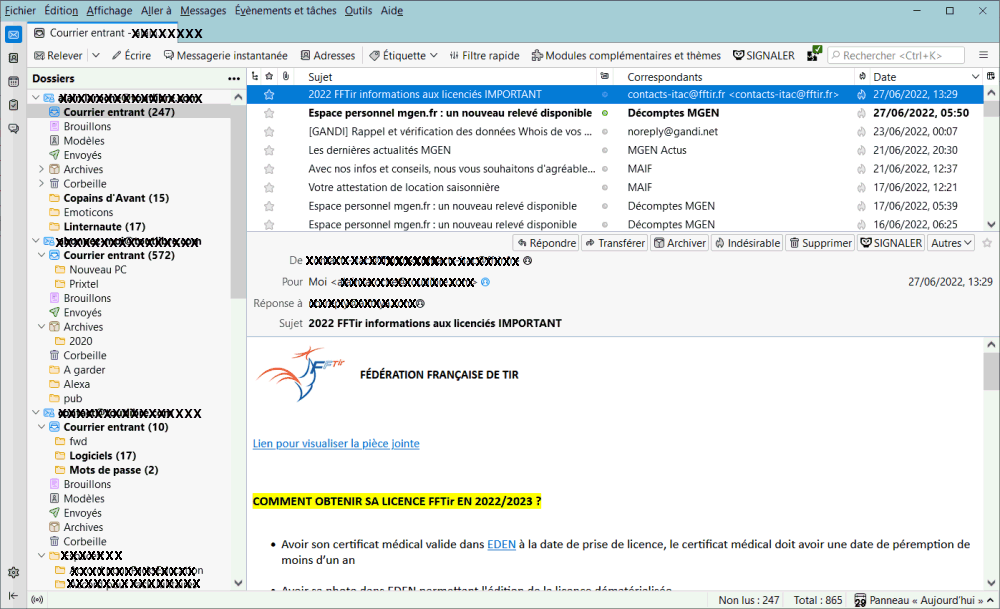Thunderbird
9050 lecturesCourrier électronique (e-mail) et outils associés
Informations et téléchargement : site de Mozilla Europe
 MAJ (nouvelle version)
MAJ (nouvelle version)
 Thunderbird : version 115.10.1 - 18/04/2024 - 55,5 Mo - Win7/8/8.1/10/11 - 32 bits
Thunderbird : version 115.10.1 - 18/04/2024 - 55,5 Mo - Win7/8/8.1/10/11 - 32 bits
 Thunderbird : version 115.10.1 - 18/04/2024 - 57,6 Mo - Win7/8/8.1/10/11 - 64 bits
Thunderbird : version 115.10.1 - 18/04/2024 - 57,6 Mo - Win7/8/8.1/10/11 - 64 bits
 Thunderbird est un logiciel libre distribué gratuitement sous licence MPL (Mozilla Public License).
Thunderbird est un logiciel libre distribué gratuitement sous licence MPL (Mozilla Public License).
Très bon logiciel de messagerie électronique et d'accès au forums de discussion.
Simple, pratique et personnalisable. Une fonction lui permet de télécharger, au besoin automatiquement, les mises à jour le concernant et vous prévient lorsqu'elles sont prêtes à être installées.
Il permet de gérer de multiples comptes courrier.
Possibilité d'ouvrir plusieurs courriers dans différents onglets et de réorganiser ces onglets, affichage de la taille des pièces jointes, d'effectuer des recherches dans les courriers, d'afficher les mails par date ou autre, de créer des filtres de message, "Mode de dépannage..." et "Plus d'informations de dépannage" (à voir dans le menu Aide ?) pour vous aider lorsque vous rencontrez des problèmes pour l'envoi ou la réception de courrier, assistant pour faciliter la création de nouveaux comptes (menu Fichier --> Nouveau --> Obtenir un nouveau compte courrier ou Compte courrier existant, etc.), gestion des comptes de messagerie instantanée : (Facebook, Twitter, ...), etc. etc.
Pour en savoir plus sur les nouveautés de la version 115, voir cette page du site numetopia.fr ou celle-ci sur goodtech.info
Thunderbird permet l'envoi de pièces jointes de grande taille grâce à une fonction nommée 'Filelink' qui permet de mettre des fichiers sur certains services de stockage en ligne et d'envoyer un lien à vos correspondants vers ces fichiers. Thunderbird porpose par défaut 2 services de stockage : Box (inscription nécessaire, gratuit jusque 10 Go) et WeTransfer (pas d'inscription, gratuit jusque 2 Go). D'autres services peuvent être ajoutés... Pour plus de détails voir la page de support pour cette fonction.
Pour connaître plus en détail les fonctionnalités du logiciel, voir cette page du site Thunderbird.
De nombreuses autres extensions permettent de lui ajouter des fonctions supplémentaires (attention elles ne sont sans doute pas encore toute compatibles avec cette dernière version et certaines de celles que vous utilisez ne fonctionneront peut-être plus avant une mise à jour éventuelle de ces extensions).
Existe également en version Mac et linux. Installation et désinstallation prévues.
Il existe également une version dite "portable" qui peut fonctionner de manière autonome sur une clé USB ou sur tout autre média amovible sur cette page du site PortableApps.com, suivre le lien 'All Languages' puis 'French'.
Capture d'écran réalisée à partir de la version 102.0 - 64 bits.
(cliquez sur l'image pour voir une capture légèrement agrandie dans un nouvel onglet).